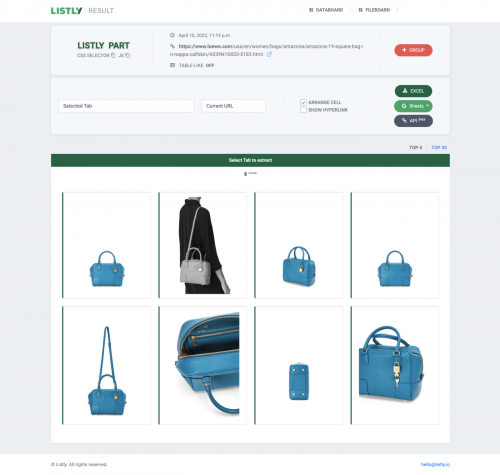如何使用Listly轻松自动化网络抓取过程,这是一个初学者友好的无代码工具。
项目的数据收集可能是一项繁琐的任务,需要花费您一天中的长时间,但总有更好的方法可以做到这一点 - 网络抓取。对于那些不熟悉网络抓取的人来说,它也被称为数据抓取,即从网站中提取数据。
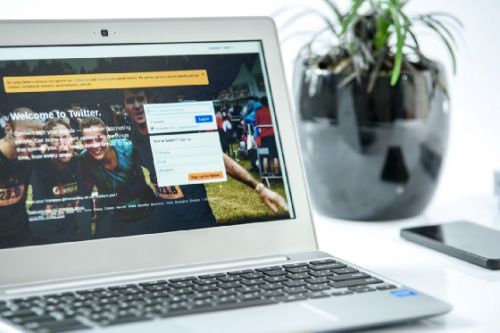
但是,如果您曾经尝试过从网站抓取数据,您可能知道有几件事可能会完全出错。该网站可能会阻止您的IP地址或完全更改其结构。所有这些都可以在没有警告的情况下发生。
随着惊人的无代码网络抓取工具的兴起,您绝对应该选择像Listly这样的网络抓取工具。
Listly是一种易于使用的无代码网络抓取工具,具有非常实惠的定价模型。(也就是说,任何人都可以免费使用Listly!
这是一个网络抓取浏览器扩展程序,您可以将其设置为自动收集数据。该服务基于点击和刮擦,因此非常适合编程初学者。
您只需要要从中提取数据的网页(您可以控制页面的哪个部分)和安装的Listly扩展。该过程是完全自动化的,您可以快速在Excel表单或Google电子表格中获得结果。
本演练将帮助您使用 Listly 的操作脚本服务自动执行数据抓取过程。
步骤1:单击“列表完整”以抓取网站
单击“列表完整”并抓取图像信息,如下所示。
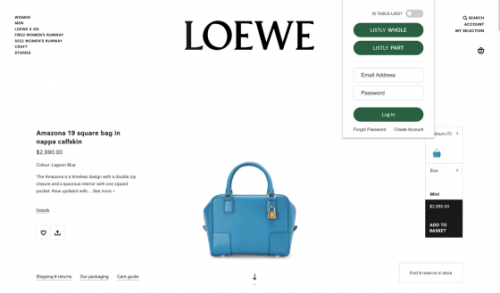
单击按钮后,Listly将带您进入结果页面,其中包含从网站中提取的信息。嗯。。。这并不常见,但是有些网站使他们的信息完全不可见,以便没有人可以抓取它,就像在这种情况下一样。
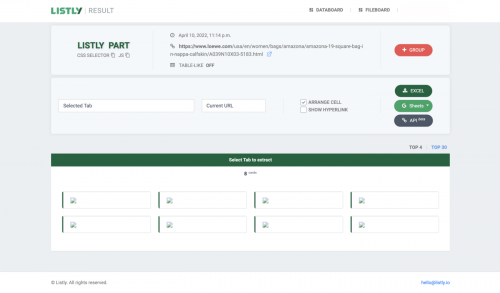
不用担心!Listly根据要求为那些陷入网络抓取的人提供动作脚本服务。
步骤 2:将操作脚本复制并粘贴到设置中
转到“数据板”,然后单击“设置”图标。
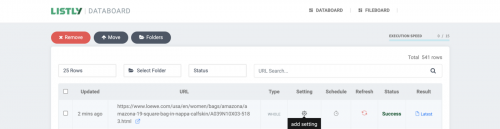
复制动作脚本 - 它旨在抓取Loewe网站,这是一家专门从事皮革制品和服装的西班牙奢侈时装公司 - 下面并将其粘贴到动作脚本部分 - 就是这样!
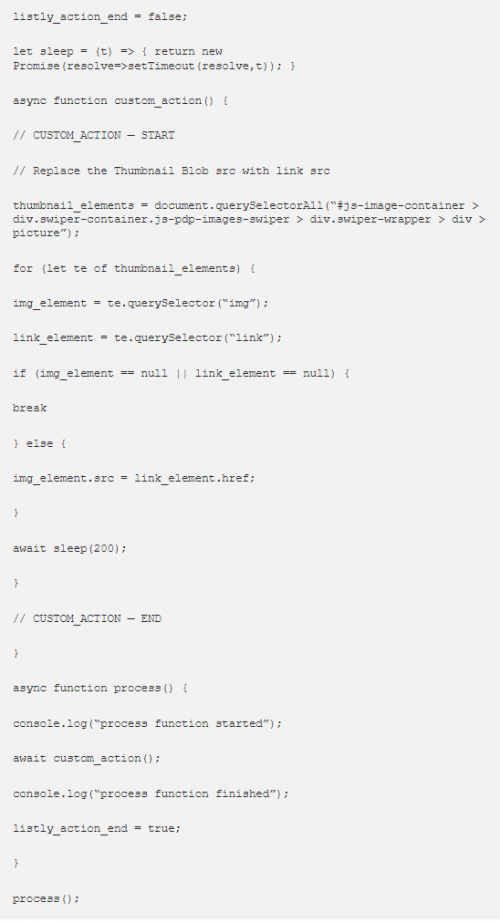
步骤3:单击“刷新”并重新抓取网站
保存更改后,单击“刷新”图标以重做抓取。
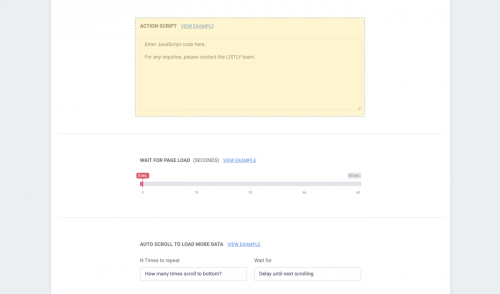
然后,您的状态将更改为“正在执行”。如果要查看状态更新,请刷新浏览器。
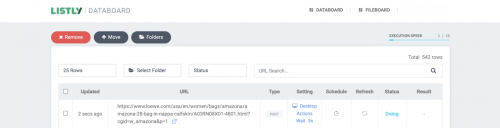
完成网络抓取后,单击右侧的“最新”按钮。
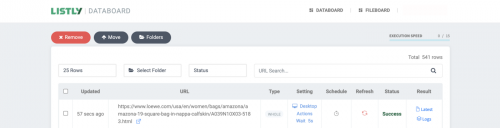
现在,您将看到从网站上抓取的所有图像信息。有了李斯特利,没有什么是不可能的。